华为nova怎么修改时间?设置里找不到选项怎么办?
华为nova系列手机作为深受年轻用户喜爱的机型,凭借时尚设计和实用功能占据着重要市场位置,在日常使用中,正确设置和调整系统时间不仅能确保日程管理的准确性,还能避免因时间误差导致的应用同步问题,本文将详细介绍华为nova系列手机修改时间的多种方法、注意事项及相关功能扩展,帮助用户全面掌握时间管理技巧。

通过设置菜单调整时间
对于大多数用户而言,通过系统设置菜单修改时间是最直接的方式,具体操作步骤如下:首先解锁手机,从屏幕顶部向下滑拉调出通知栏,点击右上角的齿轮图标进入“设置”界面;接着向下滑动找到并点击“系统和更新”选项,在其中选择“日期和时间”;进入后可以看到“自动提供日期和时间”的开关,若需手动设置,需先关闭该开关,设置日期”和“设置时间”选项变为可点击状态;点击“设置日期”可通过日历选择年月日,点击“设置时间”则通过数字键盘完成时分秒的调整,完成后返回即可保存设置。
需要注意的是,关闭“自动提供日期和时间”后,手机将不再通过网络同步时间,建议仅在特殊情况下(如时区变更、网络异常等)手动调整,华为nova系列默认支持24小时制和12小时制的切换,用户可在同一界面的“时间格式”选项中进行选择,以满足不同使用习惯的需求。

通过状态栏快速查看与同步
在日常使用中,用户可能仅需快速确认当前时间或触发一次手动同步,华为nova系列的状态栏会实时显示系统时间,若发现时间显示异常,可通过以下步骤快速同步:确保手机已连接Wi-Fi或移动数据网络,从屏幕顶部下滑调出控制中心,长按时钟区域即可进入“日期和时间”设置界面;此时可重新开启“自动提供日期和时间”开关,系统将立即通过网络获取最新时间信息,该方法适用于因网络波动导致时间不同步的临时解决,无需进入复杂的设置菜单。
时区设置与旅行场景应用
对于经常跨时区出差的用户,正确设置时区至关重要,华为nova系列支持自动时区检测功能,在“日期和时间”设置中开启“自动确定时区”后,手机会根据GPS定位和网络信息自动切换时区,若需手动设置时区,可关闭该选项,在“时区”列表中选择当前所在城市,系统将自动调整时间与所选时区匹配,从北京飞往巴黎时,手动选择“巴黎(UTC+1)”即可将时间自动切换至欧洲中部时间,避免因时区差异造成的日程混乱。

以下是华为nova系列时间设置相关功能一览表:
| 功能选项 | 作用说明 | 适用场景 |
|---|---|---|
| 自动提供日期和时间 | 通过网络同步标准时间 | 日常使用,确保时间准确性 |
| 自动确定时区 | 根据定位自动切换时区 | 跨时区旅行,避免手动调整 |
| 24小时制/12小时制 | 切换时间显示格式 | 个人使用习惯偏好 |
| 选择时区 | 手动指定所在时区 | 特殊地区或网络异常时 |
时间异常的排查与解决
若遇到华为nova手机时间无法修改或频繁自动重置的情况,可尝试以下排查步骤:首先检查网络连接是否正常,自动同步时间依赖稳定的网络环境;其次确认是否安装了第三方系统修改工具,此类软件可能与系统设置冲突;若问题依旧,可尝试进入“设置”-“系统管理”-“重置选项”,选择“重置所有设置”(注意:此操作不会删除个人数据,但会恢复系统默认设置),部分用户反映在升级系统后出现时间同步异常,建议通过“设置”-“系统和更新”-“软件更新”检查并安装最新系统版本,厂商通常会通过更新修复此类问题。
闹钟与日程时间联动设置
正确设置系统时间后,华为nova的闹钟、日历等应用的时间准确性将得到保障,在“时钟”应用中创建闹钟时,系统会自动同步当前时区的时间信息;若在闹钟创建后修改了系统时间,已设置的闹钟不会自动调整,需用户手动确认时间是否正确,日历应用则支持多时区日程管理,用户可在创建日程时选择不同时区,系统会自动转换为本地时间显示,方便跨国用户管理日程安排。
儿童模式与时间管理功能
针对有儿童使用手机的家庭,华为nova系列还提供“儿童模式”功能,家长可在此模式下限制使用时长并设置休息时间,具体路径为:“设置”-“健康使用手机”-“儿童模式”,在时间管理界面可设定单日使用总时长,以及休息时段(如夜间22:00至次日8:00自动锁定),确保儿童合理使用电子设备,该功能的时间设置与系统时间严格同步,家长无需担心因时间误差导致的管理失效。
通过以上方法,华为nova用户可以灵活应对各种时间设置需求,无论是日常使用还是跨时区旅行,都能确保系统时间的准确性与适用性,掌握这些技巧不仅能提升使用体验,还能充分发挥手机的时间管理功能,让科技更好地服务于生活。
版权声明:本文由环云手机汇 - 聚焦全球新机与行业动态!发布,如需转载请注明出处。




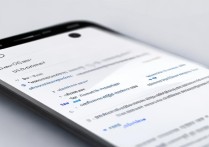
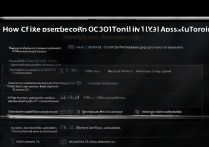






 冀ICP备2021017634号-5
冀ICP备2021017634号-5
 冀公网安备13062802000102号
冀公网安备13062802000102号